Ja, je kunt video's bewerken in Photoshop, maar zou je dat ook moeten doen? Hier zijn een paar trucjes die je kunt toepassen om snel en gemakkelijk wat leven aan je projecten toe te voegen.
Waarom zou iemand video in Photoshop willen bewerken als er niet-lineaire bewerkingsprogramma's zijn die speciaal voor de taak zijn ontworpen? Tot een paar maanden geleden wist ik niet eens dat het mogelijk was. Het bewerken van video in Photoshop kan echter een creatieve manier zijn om visuele effecten aan uw projecten toe te voegen die uw kijkers nog nooit hebben gezien.
In dit artikel leggen we uit hoe je video in Photoshop kunt bewerken, en daarna duiken we in enkele technieken die je kunt gebruiken voor je eigen speciale effecten.
Aan de slag
Als u bekend bent met Adobe-producten, zou het niet al te moeilijk moeten zijn om video in Photoshop te leren bewerken. Zodra je PS hebt geopend, moet je je lay-out overschakelen naar 'beweging', die je in de rechterbovenhoek van je scherm vindt.
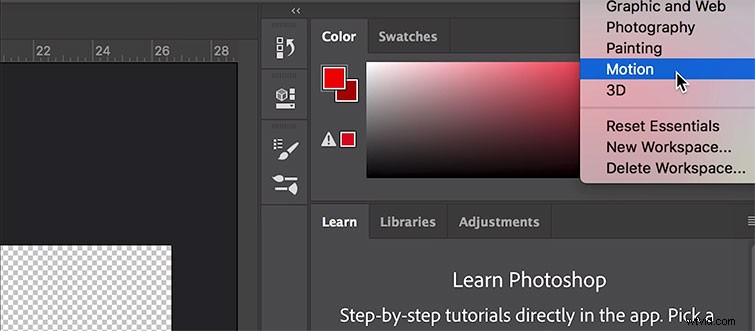
Nadat u deze selectie heeft gemaakt, zou er een tijdlijn moeten verschijnen; klik op Nieuwe reeks maken . Ik raad aan om de meeste basisbewerkingen uit te voeren in Premiere f, of welk bewerkingsprogramma je ook gebruikt, voordat je je video in Photoshop zet. Op deze manier kunt u zich concentreren op het toevoegen van effecten in plaats van u zorgen te maken over tijdlijnwerk.
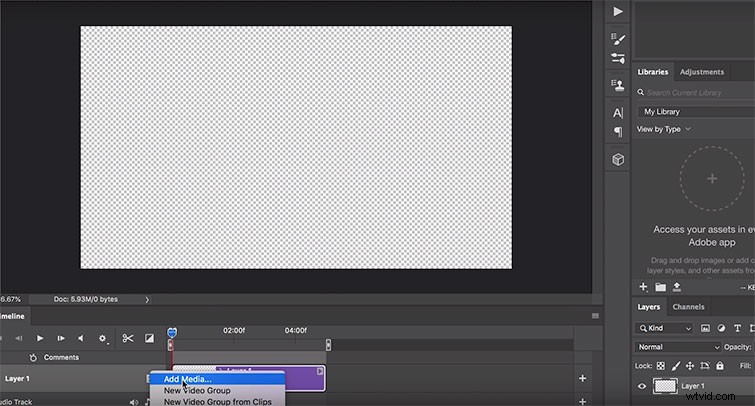
Nadat u uw reeks vanuit uw NLE naar keuze heeft geëxporteerd, importeert u uw video in de Photoshop-tijdlijn door op Media toevoegen te klikken naast Laag 1 . Verwijder de standaard lege laag en verplaats uw clip naar het begin van de reeks. Afhankelijk van de lengte en andere bijzonderheden van je clip, kun je de twee markeringen bovenaan instellen als in- en uitpunten om op een specifiek gedeelte te focussen. Dit is vooral handig als u kleine aanpassingen maakt en specifieke frames wilt analyseren.
Als u bijvoorbeeld een foto bewerkt, raad ik u aan een nieuwe laag te maken als u bepaalde vormen of aspecten van uw afbeelding wilt manipuleren zonder het geheel te veranderen.
Wat u kunt doen in Photoshop
1. Kleur en textuur toevoegen
Een paar maanden geleden zag ik Spider-Man:Into the Spider-Verse . De animatiestijl en de visuele effecten hebben me zo geïnspireerd dat ik besloot om te proberen mijn eigen 30 seconden durende hommage aan de film te maken. Om enkele van de stripachtige effecten na te bootsen, heb ik elke clip naar PS geëxporteerd en verschillende penselen gebruikt om schaduwen en hooglichten te creëren. Door voor elk aspect van de afbeelding afzonderlijke lagen te maken en vervolgens keyframes in en uit te schakelen, kon ik de verschillende lagen naar het bewegende beeld volgen. Het resultaat was een korte sequentie geïnspireerd op de film met mijn eigen unieke draai. (Ik heb een volledige video over dit proces gemaakt als je het wilt bekijken.)
2. Maak interessante titels of tekstoverlays
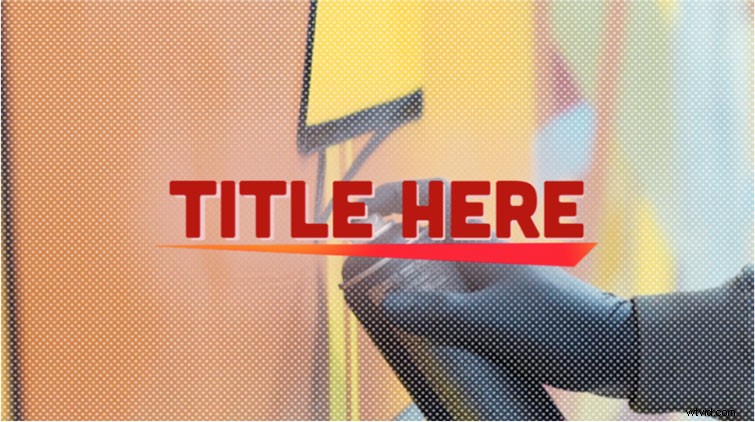
In Photoshop zijn de mogelijkheden eindeloos, of het nu gaat om het creëren van unieke vormen of het toevoegen van texturen aan tekst of achtergronden. Het gebruik van deze tools om uw eigen persoonlijke gegevens toe te voegen, maakt uw werk uniek.
3. Animaties gebruiken om nadruk en interesse toe te voegen
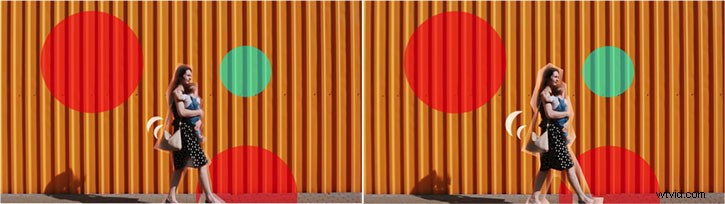
Deze afbeeldingen tonen twee opeenvolgende frames van een vrouw die over het shot loopt terwijl ze een baby vasthoudt. Om dit visueel intrigerender te maken, heb ik een aantal verschillende ontwerpen toegevoegd om haar beweging te benadrukken en een meer gestileerde look te creëren. Eerst heb ik een geometrische omtrek aan de vrouw toegevoegd die met elk frame verschuift. De drie stippen blijven op hun plaats en verdwijnen als het onderwerp ermee overlapt. Geïnspireerd door een meer illustratieve, geanimeerde stijl, benadrukken de halvemaanvormen de beweging van het onderwerp en haar slingerende tas, waardoor er meer visuele beweging ontstaat.
